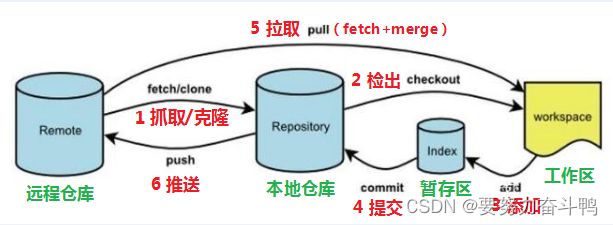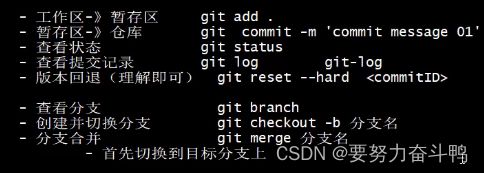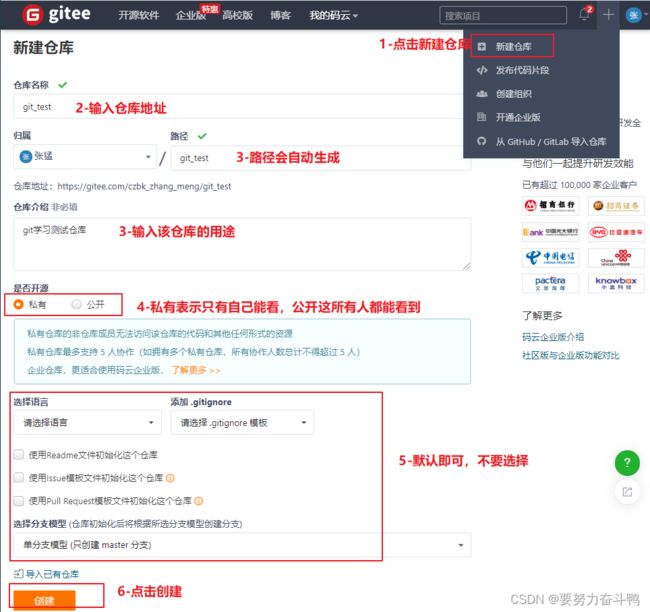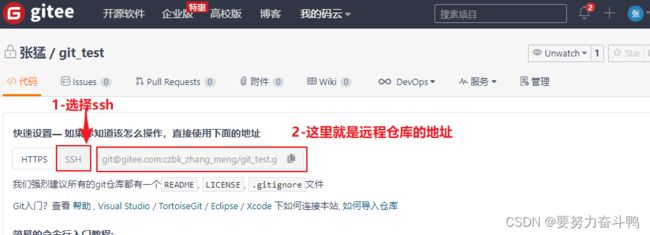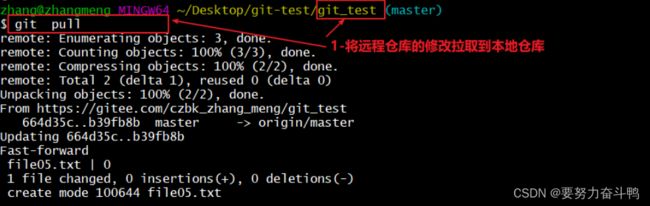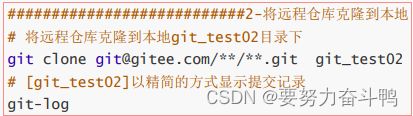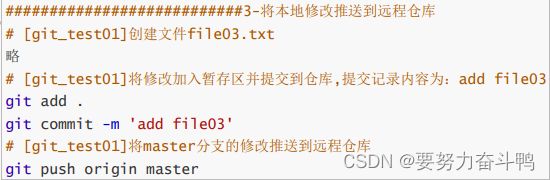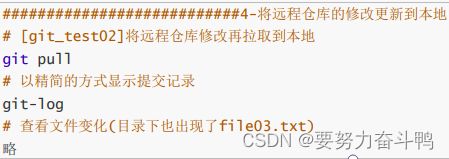Git学习
一、Git工作流程
二、Git学习
1.获取本地仓库
要使用Git对我们的代码进行版本控制,首先需要获得本地仓库
- 在电脑的任意位置创建一个空目录(例如test)作为我们的本地Git仓库
- 进入这个目录中,点击右键打开Git bash窗口
- 执行命令git init
- 如果创建成功后可在文件夹下看到隐藏的.git目录
2.基础操作指令
- git add (工作区 --> 暂存区)
- git commit (暂存区 --> 本地仓库)
2.1 查看修改的状态(status)
命令:git status
2.2 添加工作区到暂存区(add)
命令:git add 单个文件名|通配符
将所有修改加入暂存区:git add . (别漏掉后面的.)
2.3 提交暂存区到本地仓库(commit)
命令:git commit
git commit -m '注释内容' (如果要提示消息就用-m)
2.4 查看提交日志(log)
命令:git log [option]
options
--all 显示所有分支
--pretty=oneline 将提交信息显示为一行
--abbrev-commit 使得输出的commitId更简短
--graph 以图的形式显示
作用:查看提交记录
2.5 版本回退
命令:git reset --hard commitID
如何查看已经删除的记录?
git reflog 这个指令可以看到已经删除的提交记录
3.分支
3.1查看本地分支
命令:git branch
3.2 创建本地分支
命令:git branch 分支名
3.3 切换分支
命令:git checkout 分支名
我们还可以直接切换到一个不存在的分支(创建并切换)
命令:git checkout -b 分支名
3.4 合并分支
命令:git merge 分支名称
3.5 删除分支
不能删除当前分支,只能删除其他分支
git branch -d b1 删除分支时,需要做各种检查
git branch -D b1 不做任何检查,强制删除
3.6 解决冲突
当两个分支上对文件的修改可能会存在冲突,例如同时修改了同一个文件的同一行,这时就需要手动解决冲突,解决冲突步骤如下:
1. 处理文件中冲突的地方
2. 将解决完冲突的文件加入暂存区(add)
3. 提交到仓库(commit)
其实就是解决完冲突然后加入缓冲区再提交到仓库
4.Git远程仓库
4.1我们使用码云
地址: https://gitee.com/signup
1.注册
2.创建远程仓库
3.仓库创建完成后可以看到仓库地址
4.配置SSH公钥
4.1生成SSH公钥
ssh-keygen -t rsa
不断回车
如果公钥已经存在,则自动覆盖
4.2 Gitee设置账户公钥
获取公钥
cat ~/.ssh/id_rsa.pub
4.3 验证是否配置成功
ssh -T [email protected]
5.操作远程仓库
5.1添加远程仓库
命令: git remote add <远端名称> <仓库路径>
远端名称,默认是origin,取决于远端服务器设置
仓库路径,从远端服务器获取此URL
例如: git remote add origin [email protected]:czbk_zhang_meng/git_test.git
解释:我要添加一个远程仓库,远程仓库的地址是[email protected]:czbk_zhang_meng/git_test.git,然后我给它起名为origin
此操作是先初始化本地库,然后与已创建的远程库进行对接。
5.2 查看远程仓库
命令:git remote
5.3 推送到远程仓库
命令:git push [-f] [--set-upstream] [远端名称 [本地分支名][:远端分支名] ]
如果远程分支名和本地分支名相同,则可以只写本地分支名
git push origin maste
-f 表示强制覆盖
--set-upstream 推送到远端的同时并且建立起和远端分支的关联关系。(第一次推送时加上这句,然后就建立了连接之后就不用加这句了)
git push --set-upstream origin master
如果当前分支已经和远端分支关联,则可以省略分支名和远端名。
git push 将master分支推送到已关联的远端分支。
5.4 本地分支与远程分支的关联关系
查看关联关系我们可以使用 git branch -vv命令
5.5 从远程仓库克隆
如果已经有一个远端仓库,我们可以直接clone到本地。
命令: git clone 仓库路径> [本地目录]
本地目录可以省略,会自动生成一个目录
5.6从远程仓库中抓取和拉取
远程分支和本地的分支一样,我们可以进行merge操作,只是需要先把远端仓库里的更新都下载到本地,再进行操作。
抓取 命令:git fetch [remote name] [branch name]
抓取指令就是将仓库里的更新都抓取到本地,不会进行合并
如果不指定远端名称和分支名,则抓取所有分支。
拉取 命令:git pull [remote name] [branch name]
拉取指令就是将远端仓库的修改拉到本地并自动进行合并,等同于fetch+merge
如果不指定远端名称和分支名,则抓取所有并更新当前分支。
1. 在test01这个本地仓库进行一次提交并推送到远程仓库
2. 在另一个仓库将远程提交的代码拉取到本地仓库
5.7 解决合并冲突
在一段时间,A、B用户修改了同一个文件,且修改了同一行位置的代码,此时会发生合并冲突。
A用户在本地修改代码后优先推送到远程仓库,此时B用户在本地修订代码,提交到本地仓库后,也需要推送到远程仓库,此时B用户晚于A用户,故需要先拉取远程仓库的提交,经过合并后才能推送到远端分支,如下图所示。
在B用户拉取代码时,因为A、B用户同一段时间修改了同一个文件的相同位置代码,故会发生合并冲突。
远程分支也是分支,所以合并时冲突的解决方式也和解决本地分支冲突相同相同,在此不再赘述,需要学员自己练习。
练习:远程仓库操作